Photoshop怎么设计出水花效果文字?Photoshop设计水花效果文字的方法步骤分享
时间:2020-08-05 11:50:26 责任编辑:tintin
Photoshop如何设计出水花效果文字?让自己文字变得更加酷炫?很多的伙伴们都在问如何让简单的文字变得更加酷炫好看,小编在此就为你们带来了Photoshop制作水花效果文字的具体方法步骤。
方法/步骤
1、首先打开软件,然后新建一个空白文件,把背景填充为黑色

2、接着输入字母S,并拉到适合的大小,降低不透明度
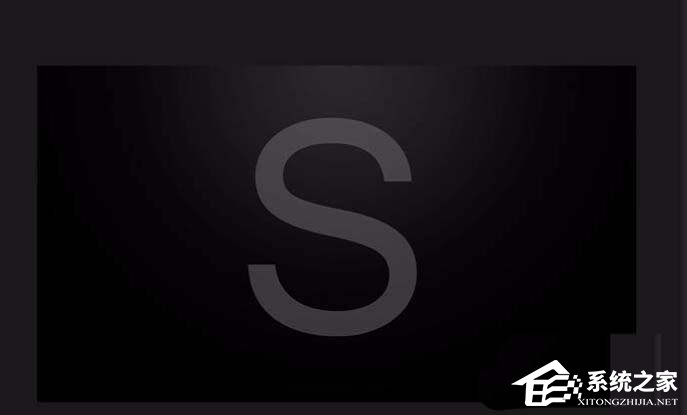
3、然后拖入水花素材。执行图象---调整--去色,再执行图象--调整--反相
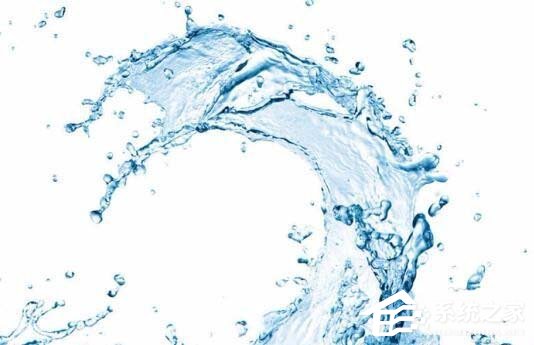
4、这时候再用套索工具画出需要的部分

5、拖动素材到S上,执行混合模式为滤色,然后再变形

6、按照这个方法,用蒙版擦掉你认为多余的部分
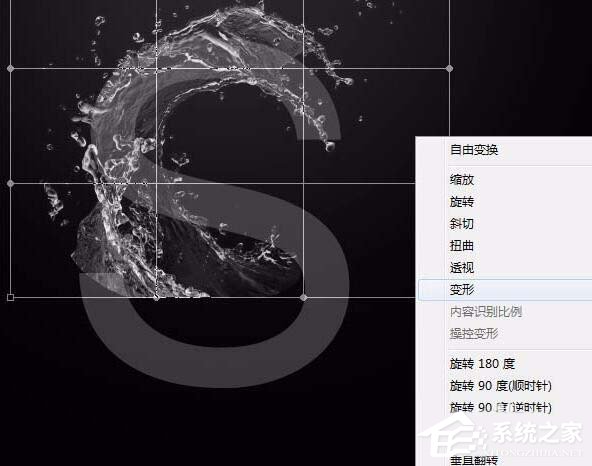
7、最后就制作完成啦,如图所示

是不是顿时觉得高大上了许多,学会的小伙伴赶紧去试试吧。想了解更多的软件教程,请大家关注ai7手游帮~














